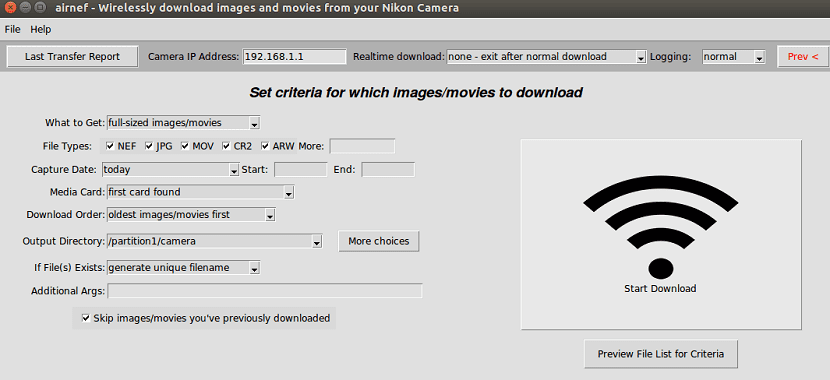
Airnef הוא כלי עזר קוד פתוח המשמש בעיקר כדי להעביר ו / או להוריד תמונות וסרטונים ממצלמות ניקון, סוני וקנון למחשב שלך. כלי שירות זה תואם רק למצלמות עם Wi-Fi.
כלי השירות Airnef תומך כמעט בכל הגרסאות העדכניות ביותר של מצלמות ניקון, הוא תואם גם למצלמות ניקון עם מתאם Wi-Fi חיצוני כמו WU-la ו- WU-lb. ממשק זה תואם גם לגרסאות שונות של מצלמות סוני וקנון.
אודות Airnef
אפליקציית Airnef מציע לנו מצב הורדה בזמן אמת, מה שאומר שהוא מאפשר העברת תמונות למחשב תוך כדי הקלטתן.
פונקציה זו חלה רק על מצלמות התומכות בפונקציית הקלטה והעברה זו בזמן אמת באמצעות Wi-Fi.
באמצעות פונקציה זו, ניתן להעביר תמונות באופן אוטומטי ברגע שה- Wi-Fi מופעל. זה אפשרי ללא התערבות המשתמש במחשב.
כלי זה זה תואם למערכות הפעלה שונות כמו Windows, Mac ו- Linux.
חלק מ את המאפיינים של Airnef שאנו יכולים להדגיש:
- תוכלו להוריד בקלות את כל התמונות והסרטונים בלחיצה אחת, למחשב או למצלמות.
- Airnef פועלת באמצעות פרוטוקול העברת מולטימדיה (MTP) להורדה מהירה של תמונות וסרטונים ובכך שומרת על ביצועים של כ -2,5 Mb / s.
- אתה יכול בקלות להעביר ו / או להוריד קטעי וידאו ותמונות באמצעות כמה קריטריונים רחבים כמו תיקיה ספציפית, סוג קובץ, תמונה, תאריך צילום וידאו, חריץ לכרטיס ועוד רבים אחרים.
- בזמן הורדת תמונות או סרטונים תוכלו לבחור את הסדר בתור האחרון או הישן ביותר.
- כלי עזר זה מספק מנוע שינוי שם, המאפשר לשנות ספריות ושמות קבצים ותיקיות.
- בכל פעם שההעברה נכשלת, היישום מנסה שוב ושוב לתקשר את הנתונים שנכשלו.
- תוכלו לחדש בקלות קבצים שהושהו בדיוק במקום בו הפסקתם וגם באמצע הקובץ.
- זמן המצלמה מסונכרן אוטומטית עם זמן המערכת.
- כלי השירות Airnef כולל ממשק משתמש גרפי (GUI) המסייע בבחירה חזותית בתיקיית הקבצים שהורדו או להועבר וכן הלאה.
כיצד להתקין את Airnef בלינוקס?
Si רוצים להתקין כלי עזר זה במערכת שלהם, אתה יכול לעשות זאת על ידי ביצוע השלבים שאנו חולקים איתך להלן.
עלינו לפתוח מסוף ולבצע את הפקודה הבאה:
wget http://www.testcams.com/airnef/Version_1.1/airnef_v1.1_Linux_Binary.tar.gz
אנו ממשיכים לפתוח את החבילה עם:
tar -xvf airnef_v1.1_Linux_Binary.tar.gz
אנחנו נכנסים לספרייה שנוצרה ו אנו מבצעים את היישום "airnef" על ידי לחיצה כפולה או מהטרמינל אנו מבצעים אותו באמצעות:
python airnef.pyw
במקרה של Arch Linux ונגזרות אנו יכולים להתקין את היישום ממאגרי AUR, אנחנו רק צריכים להיות a עוזר AUR לכך.
אתה יכול לבדוק את המאמר הבא איפה אני ממליץ על כמה.
סולו עלינו לבצע את הפקודה הבאה מהטרמינל:
aurman -S python-airnef
ומוכנים איתו, אנו יכולים להתחיל להשתמש ביישום במערכת שלנו וליצור את הסנכרון עם המצלמה והיישום.
כיצד להשתמש ב- airnef בלינוקס?
השלבים שיש לבצע במהלך העברת הקבצים הם כדלקמן:
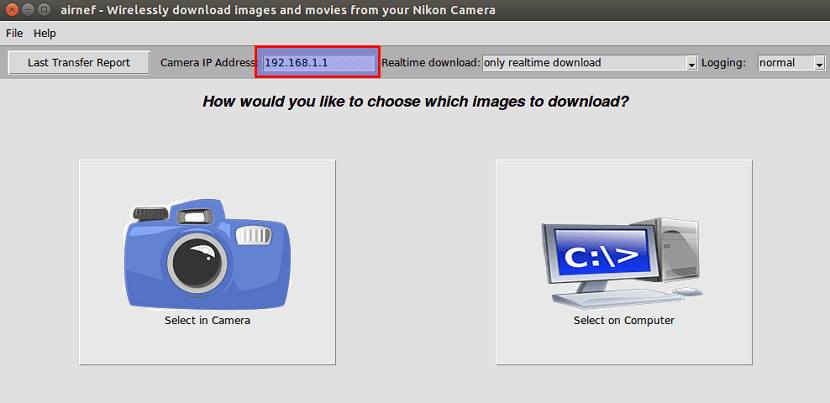
קודם כל אתה עליהם לחבר את המצלמה לאותה רשת Wi-Fi כמו המחשב.
ואז במחשב, הפעל את יישום Airnef וודא שכתובת ה- IP של המצלמה מוגדרת לכתובת המקומית "192.168.1.1". זוהי כתובת ה- IP המוגדרת כברירת מחדל עבור מצלמת ניקון.
לאחר מכן לחץ על "בחר במחשב", בחר את הקבצים שברצונך להעביר, את מיקום ההורדה וכן הלאה, ואז לחץ על כפתור "התחל הורדה".
לאחר לחיצה על "התחל הורדה", חלון מסוף אמור להציג את מצב החיבור וההעברה
כדי לעצור את ההעברה, לחץ על Ctrl + C בחלון זה.